A. OUVERTURE
Word propose à l'ouverture un document vierge dénommé "document 1" (2,3…). Il prendra son vrai nom, donné par l'utilisateur, dès qu'il aura été sauvegardé.
1. NOUVEAU DOCUMENT
Il faut d'abord indiquer sur quel modèle il doit être basé (par défaut, le modèle "normal").
![]() menu fichier
menu fichier
<clic g> sur ![]()
<clic g> sur le modèle

<ctrl><n>
le document est créé immédiatement

2.FICHIER EXISTANT
Les emplacements possibles sont affichés…
![]() menu fichier
menu fichier
<clic g> sur ![]()
<clic g> sur le fichier pour les fichiers récents
ou sur un emplacement pour un fichier non affiché
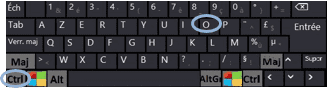
<ctrl><O>
sélectionner avec les flèches
<entrée> sur
le fichier
![]()
![]()
![]()
![]()
![]()
![]()
![]()

Les documents les plus utilisés peuvent être épinglés dans une liste permanente.
 bouton gauche
bouton gauche
pointer sur le fichier
la
marque s'affiche ![]()
<clic g> sur la punaise
elle prend cette forme ![]()
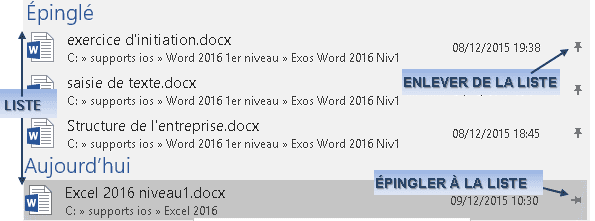
![]() Fermer tous les documents
Fermer tous les documents
Ouvrir le document "structure de l'entreprise"
Ouvrir les documents "lettre1", "lettre2" et
"lettre3" conjointement
Les fermer puis les épingler à la liste
![]()
![]() permet
de parcourir les dossiers de l'ordinateur
permet
de parcourir les dossiers de l'ordinateur
![]() permet
éventuellement d'ouvrir un document qui n'aurait pas été enregistré
permet
éventuellement d'ouvrir un document qui n'aurait pas été enregistré
![]() Si Word n'arrive pas à ouvrir un fichier
(docx ou autre), utiliser la commande
Si Word n'arrive pas à ouvrir un fichier
(docx ou autre), utiliser la commande ![]() dans
la liste de commandes de
dans
la liste de commandes de ![]()
3. FICHIER D'UN AUTRE TYPE
Word permet d'ouvrir sans manipulation particulière des fichiers de différents types (format). Lorsqu'il ne l'a pas reconnu, Il faut lui indiquer le format du fichier.
![]() menu fichier
menu fichier
<clic
g> sur ![]()
<clic g> sur ![]()
sélectionner le dossier
<clic g> sur ![]()
sélectionner le type du fichier
<clic g> sur ![]()
Word
le convertit automatiquement s'il est à même de le faire

4. DÉMONSTRATION - DIDACTICIEL - EXERCICES
![]()
<clic g> sur "démonstration" et la suivre
la fermer
<clic g> sur "didacticiel" et reproduire la démonstration en suivant les bulles d'aide
la fermer
![]()
<clic g> sur "entrainement" et suivre les consignes de "description" ci-dessous